आउटलुक कमांड लाइन विंडोज 10 पर स्विच करता है
चाहे आप किसी समस्या का निवारण कर रहे हों या अपने सामान्य उपयोग को तेज करने की कोशिश कर रहे हों, आप विंडोज 10(Windows 10) डिवाइस पर माइक्रोसॉफ्ट आउटलुक में बुनियादी कार्यों(basic tasks in Microsoft Outlook) को करने के लिए कमांड लाइन स्विच का लाभ उठा सकते हैं - हम आपको इस पोस्ट में दिखाते हैं।(Command line switches)
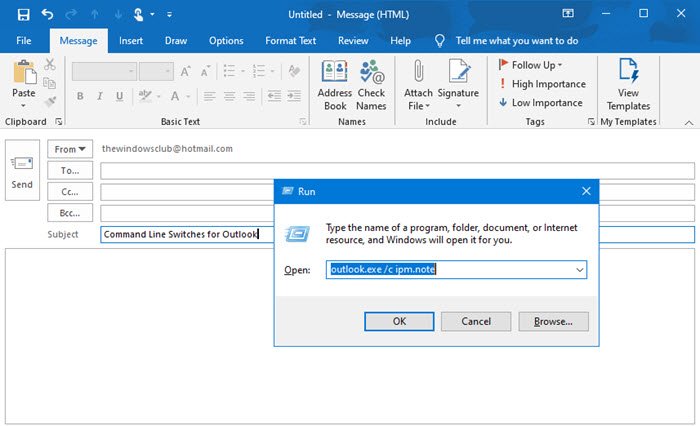
(Perform Outlook)कमांड लाइन स्विचेस का उपयोग करके (Command Line Switches)आउटलुक कार्य करें
हम शुरुआत करने के लिए आउटलुक(Outlook) के लिए कुछ कमांड-लाइन स्विच पर एक नज़र डालते हैं ।
रन डायलॉग(Run dialog) शुरू करने के लिए Windows key + R दबाएं ।
रन(Run) डायलॉग बॉक्स में, अब आप निम्न कमांड इनपुट कर सकते हैं और टास्क को निष्पादित करने के लिए एंटर दबा सकते हैं।(Enter)
संबंधित(Related) : माइक्रोसॉफ्ट वर्ड कमांड लाइन स्टार्टअप स्विच ।
(Outlook Compose-line)ईमेल भेजने के लिए आउटलुक कम्पोज़-लाइन स्विच
एक नया संदेश लिखने के लिए, रन(Run) डायलॉग में निम्नलिखित दर्ज करें :
outlook.exe /c ipm.note
यह एक रिक्त आउटलुक(Outlook) ईमेल उत्पन्न करेगा । /mआदेश के अंत में एक अतिरिक्त स्विच जोड़कर ईमेल प्राप्तकर्ता का नाम जोड़ना भी संभव है :
outlook.exe /c ipm.note /m [email protected]
परिणाम एक नया आउटलुक(Outlook) ईमेल है जिसमें प्राप्तकर्ता भरा हुआ है।
आप स्विच का उपयोग करके और उसके डिस्क स्थान को निर्दिष्ट करके एक अनुलग्नक भी जोड़ सकते हैं /aजो एक ईमेल ड्राफ्ट खोलता है
outlook.exe /m [email protected] /a "C:\My Documents\May2021Invoice.pdf"
जैसा कि आप देख सकते हैं, ipm.noteपैरामीटर को कमांड लाइन स्विच से बाहर रखा गया था। जब तक आप फ़ाइल को किसी भिन्न प्रकार के आइटम में संलग्न करने के लिए निर्देश निर्दिष्ट नहीं करते हैं, तब तक आउटलुक(Outlook) यह मान लेगा कि उपयोगकर्ता एक ईमेल का मसौदा तैयार करने का प्रयास कर रहा है।
किसी भिन्न आइटम, जैसे कार्य(Task) में सामग्री संलग्न करने के लिए , आपको केवल कमांड में एक और स्विच जोड़ने की आवश्यकता है।
पढ़ें: (Read:) डीफ़्रैग विकल्प और कमांड लाइन स्विच ।
अन्य आइटम बनाना
ईमेल भेजने के लिए प्रयुक्त कमांड में अंतिम तत्व को संशोधित करके, आप कई अन्य आउटलुक(Outlook) आइटम बना सकते हैं।
आप कमांड लाइन स्विच में निम्नलिखित पैरामीटर जोड़कर ऐसा कर सकते हैं:
एक नया संपर्क बनाता है
ipm.contact
एक नया नोट बनाता है
ipm.stickynote
एक नया कार्य बनाता है
ipm.task
एक नई नियुक्ति बनाता है
ipm.appointment
एक नई जर्नल प्रविष्टि बनाता है
ipm.activity
पढ़ें: (Read:) कमांड लाइन चेक डिस्क विकल्प, स्विच, पैरामीटर(Command Line Check Disk Options, Switches, Parameters) ।
आउटलुक की सफाई
आप प्रोग्राम को खोले बिना आउटलुक(Outlook) के कुछ हिस्सों को साफ करने के लिए स्विच का भी उपयोग कर सकते हैं ।
स्वत(Autocomplete) : पूर्ण रजिस्टर से सभी नाम और ईमेल पते निकालें :
outlook.exe /cleanautocompletecache
अन्य पैरामीटर/स्विच जिन्हें आप आउटलुक(Outlook) में कुछ चीजों को साफ करने के लिए निर्दिष्ट कर सकते हैं, वे इस प्रकार हैं:
किसी भी कस्टम श्रेणी के नाम हटाता है और श्रेणी नामों को उनके डिफ़ॉल्ट लेबल पर पुनर्स्थापित करता है।
/cleancategories
क्लाइंट-आधारित नियम हटाता है।
/cleanclientrules
सर्वर-आधारित नियम हटाता है।
/cleanserverrules
क्लाइंट-आधारित और सर्वर-आधारित दोनों नियमों को हटाता है।
/cleanrules
अनुस्मारक साफ़ करता है और पुन: उत्पन्न करता है।
/cleanreminders
किसी भी कस्टम दृश्य को हटाता है और डिफ़ॉल्ट को पुनर्स्थापित करता है।
/cleanviews
पढ़ें: (Read:) shutdown.exe के लिए कमांड-लाइन शटडाउन विकल्प(Command-line Shutdown options for shutdown.exe) ।
Outlook में फ़ाइलें खोलना और ढूँढना(Finding Files)
आप ईमेल इनबॉक्स के माध्यम से नेविगेट किए बिना आउटलुक(Outlook) में अलग-अलग फाइलें खोलने के लिए स्विच का उपयोग कर सकते हैं ।
निम्न आदेश या तो MSG(MSG) प्रारूप का उपयोग करके एक संदेश फ़ाइल खोलेगा या एक सहेजी गई खोज जो OSS प्रारूप का उपयोग करती है - आपको बस (OSS)फ़ाइल-नाम(file-name) को स्वैप करने की आवश्यकता है ।
outlook.exe /f file-name
हम HOL फ़ाइल खोलने के लिए और ICS फ़ाइल खोलने /f के लिए स्वैप आउट भी कर सकते हैं ।/hol/ical
उन मामलों में जहां आप चाहते हैं कि आप जिस सामग्री की तलाश कर रहे हैं उसका फ़ाइल नाम हो, आप निम्न स्विच का उपयोग कर सकते हैं:
outlook.exe /finder
यह आउटलुक में एडवांस्ड फाइंड सर्च(Advanced Find search in Outlook) लॉन्च करेगा ।
पढ़ें: (Read:) कमांड लाइन का उपयोग करके Microsoft एज चलाएँ ।
कमांड-लाइन का उपयोग करके आउटलुक खोलना
स्विच का लाभ उठाकर, आप आउटलुक(Outlook) भी खोल सकते हैं और उसी समय अन्य उपयोगी कार्य भी कर सकते हैं।
पठन फलक(Reading Pane) अक्षम के साथ आउटलुक(Outlook) खोलने के लिए, निम्न स्विच का उपयोग करें:
outlook.exe /nopreview
आप पठन फलक(Reading Pane) और किसी भी सक्रिय टूलबार अनुकूलन दोनों को अक्षम करने /nopreview के लिए स्विच आउट कर सकते हैं ।/safe
वैकल्पिक रूप से, आप आउटलुक(Outlook) को इनिशियलाइज़ कर सकते हैं और निम्न कमांड का उपयोग करके एक विशिष्ट फ़ोल्डर खोल सकते हैं।
outlook.exe /select folder-name
फ़ोल्डर-नाम(folder-name) प्लेसहोल्डर को किसी विशेष फ़ोल्डर या संदर्भ के शीर्षक के साथ बदलें :
outlook:calendar
समय बचाने के लिए, आप आउटलुक(Outlook) खोल सकते हैं , इनबॉक्स में नए मीटिंग अनुरोधों की तलाश कर सकते हैं और निम्नलिखित स्विच का उपयोग करके कैलेंडर में जो कुछ भी पाता है उसे जोड़ सकते हैं:
outlook.exe /sniff
यदि आउटलुक क्रैश हो जाता है(Outlook crashes) , तो आप उसी प्रोफाइल और फोल्डर को खोलने का प्रयास कर सकते हैं जो क्रैश से पहले सक्रिय थे, निम्न स्विच का उपयोग करके:
outlook.exe /restore
अंत में, यदि आप पहले से खुली हुई आउटलुक(Outlook) विंडो (यदि कोई मौजूद है) का उपयोग करके आउटलुक(Outlook) को इनिशियलाइज़ करना चाहते हैं, तो आप इस कमांड का उपयोग कर सकते हैं:
outlook.exe /recycle
यह कुछ कमांड लाइन स्विच पर है जिसका उपयोग आप विंडोज 10(Windows 10) पर आउटलुक(Outlook) में बुनियादी कार्यों को करने के लिए कर सकते हैं !
आगे पढ़िए: (Read next:) दूरस्थ डेस्कटॉप कनेक्शन के लिए कमांड लाइन पैरामीटर(Command Line Parameters for Remote Desktop Connections) ।
Related posts
विंडोज 10 में FFmpeg के साथ कमांड-लाइन का उपयोग करके वीडियो का आकार कैसे बदलें
विंडोज 10 में कमांड प्रॉम्प्ट का उपयोग करके एफ़टीपी सर्वर तक पहुंचें
Windows 10 में OneDrive से Outlook .pst डेटा फ़ाइल निकालें
Windows 10 पर Outlook.exe स्थान कहाँ है?
विंडोज 10 में आउटलुक में ईमेल का जवाब देते समय फ़ॉन्ट का आकार बदल जाता है
कमांड प्रॉम्प्ट और पॉवरशेल कीबोर्ड/डेस्कटॉप शॉर्टकट कैसे सेट करें?
विंडोज 10 में कमांड प्रॉम्प्ट को पॉवरशेल और वाइस वर्सा से बदलें
विंडोज 10 के लिए शीर्ष 3 रेडिट ऐप जो विंडोज स्टोर पर उपलब्ध हैं
विंडोज 10 पर फीचर अपडेट के लिए सेफगार्ड्स को डिसेबल कैसे करें
विंडोज 10 पर उबंटू पर बैश में फाइलों, फ़ोल्डरों और ऐप्स के साथ कैसे काम करें
PicsArt विंडोज 10 पर कस्टम स्टिकर्स और एक्सक्लूसिव 3D एडिटिंग ऑफर करता है
विंडोज 10 में स्वचालित ड्राइवर अपडेट को कैसे निष्क्रिय करें
8 विशेषताएं जो विंडोज 10 के कमांड प्रॉम्प्ट और पावरशेल में नई हैं?
विंडोज 10 में रिमूवेबल स्टोरेज क्लासेस और एक्सेस को कैसे निष्क्रिय करें
Ashampoo WinOptimizer विंडोज 10 को ऑप्टिमाइज़ करने के लिए एक फ्री सॉफ्टवेयर है
विंडोज 10 में टास्कबार संदर्भ मेनू में टूलबार विकल्प छुपाएं
विंडोज 11/10 में ChkDsk कमांड लाइन विकल्प, स्विच, पैरामीटर्स
विंडोज 10 में आउटलुक में ध्वनि प्रभाव को कैसे चालू और बंद करें
विंडोज 10 में सक्षमता पैकेज क्या है
ProgDVB के साथ विंडोज 10 पर डिजिटल टीवी देखें और रेडियो सुनें
